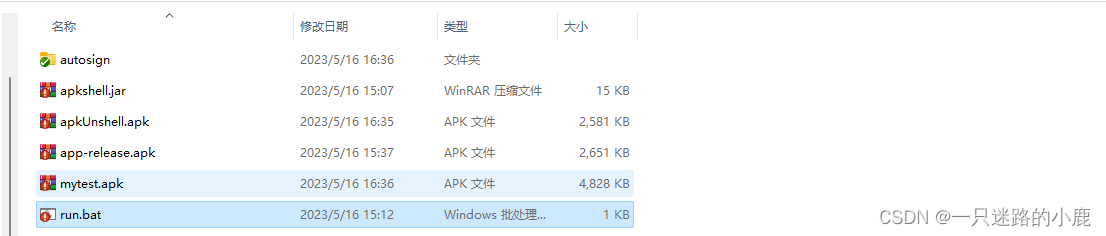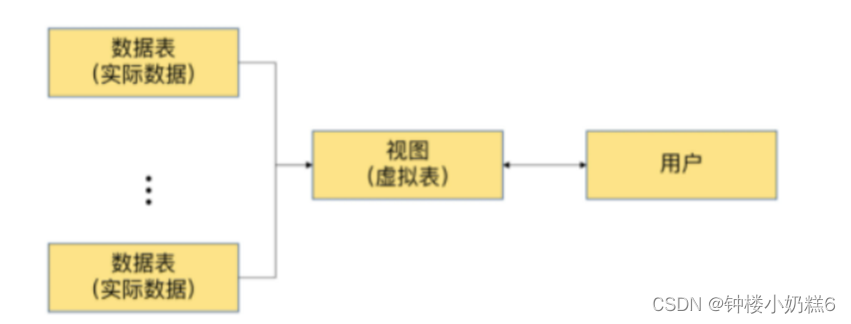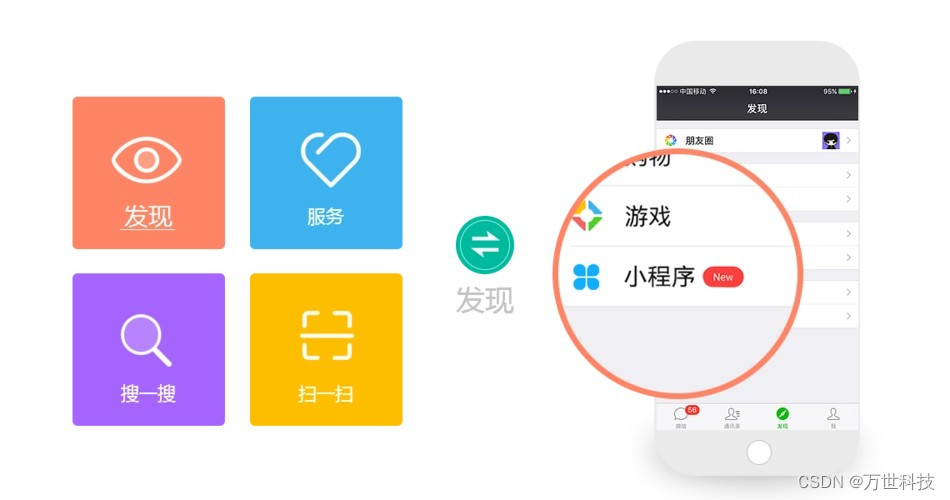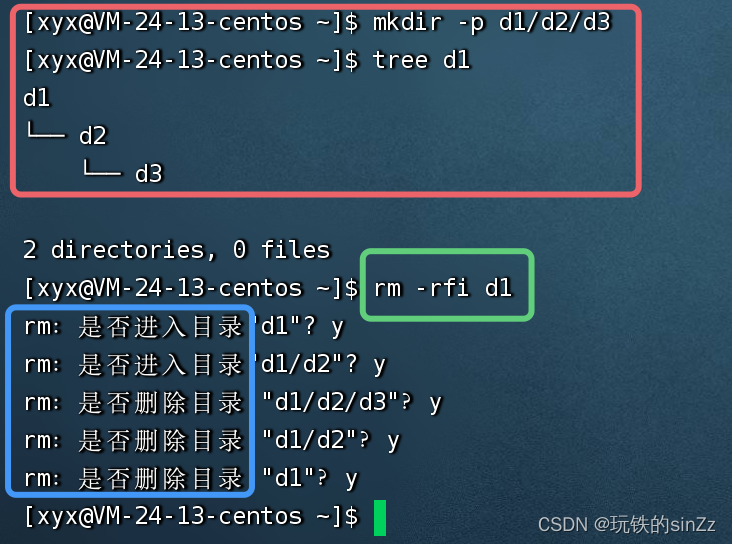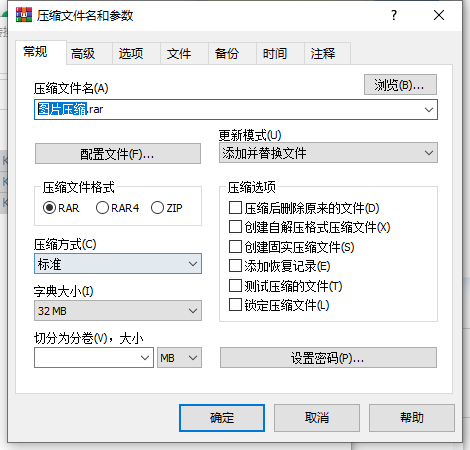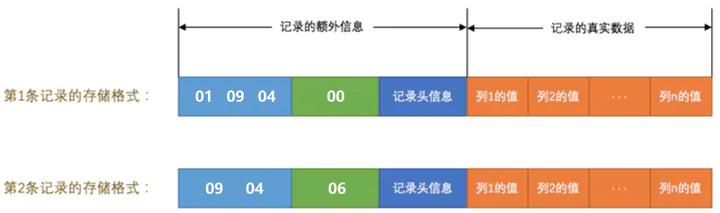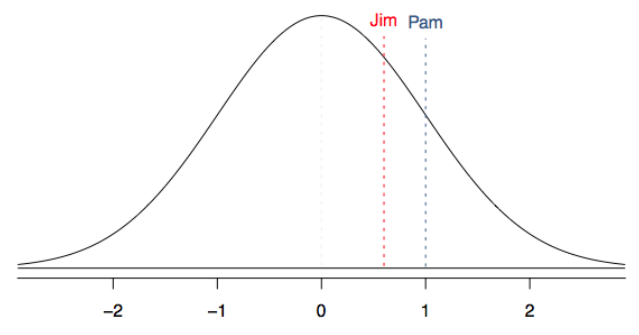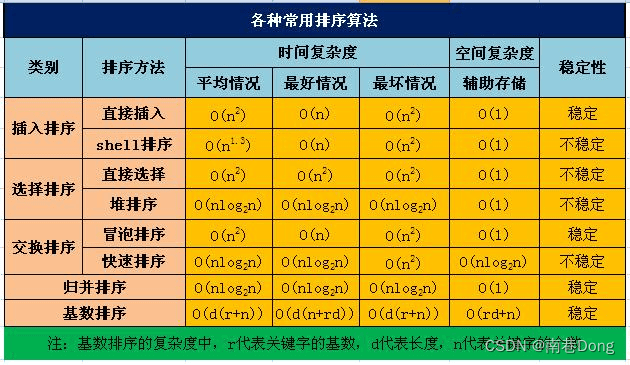音频格式m4a怎么转换成mp3?因为当我们下载或是保存的音频格式为m4a时,当我们需要在汽车或是其他平台播放时,就要将音频格式m4a转换成mp3。这样做可以提高音频文件的兼容性、便携性和可用性,并且可以减小文件大小以便于共享和传输。
在工作中,m4a格式并不是很普遍,因此通常需要将其转换为mp3格式才能进行操作。那么,音频格式m4a怎么转换成mp3?那么小编下面就来分享几种特别简单的方法,需要的小伙伴快来看看吧。
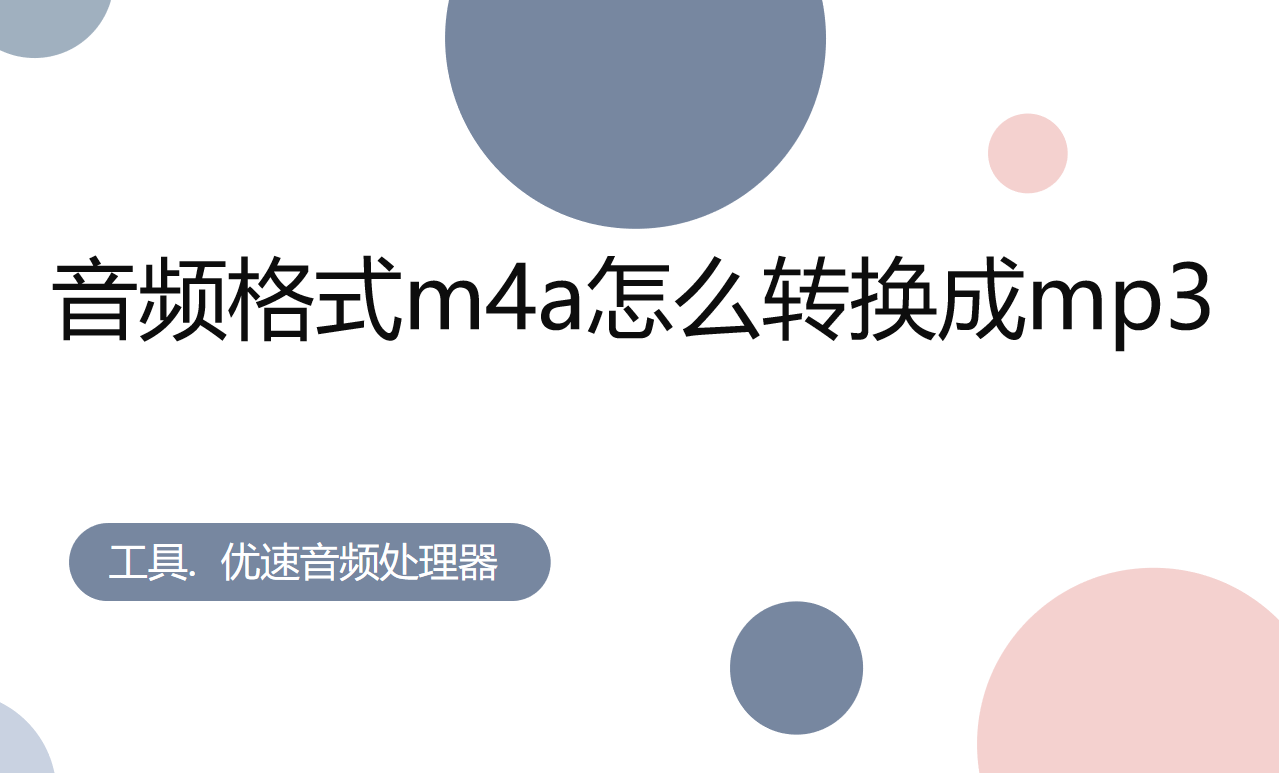
方法一:使用音频工具【优速音频处理器】
步骤1、要完成m4a格式转换为mp3格式的操作,我们需要在电脑上下载并安装“优速音频处理器”软件。打开软件后,点击左侧“格式转换”功能。
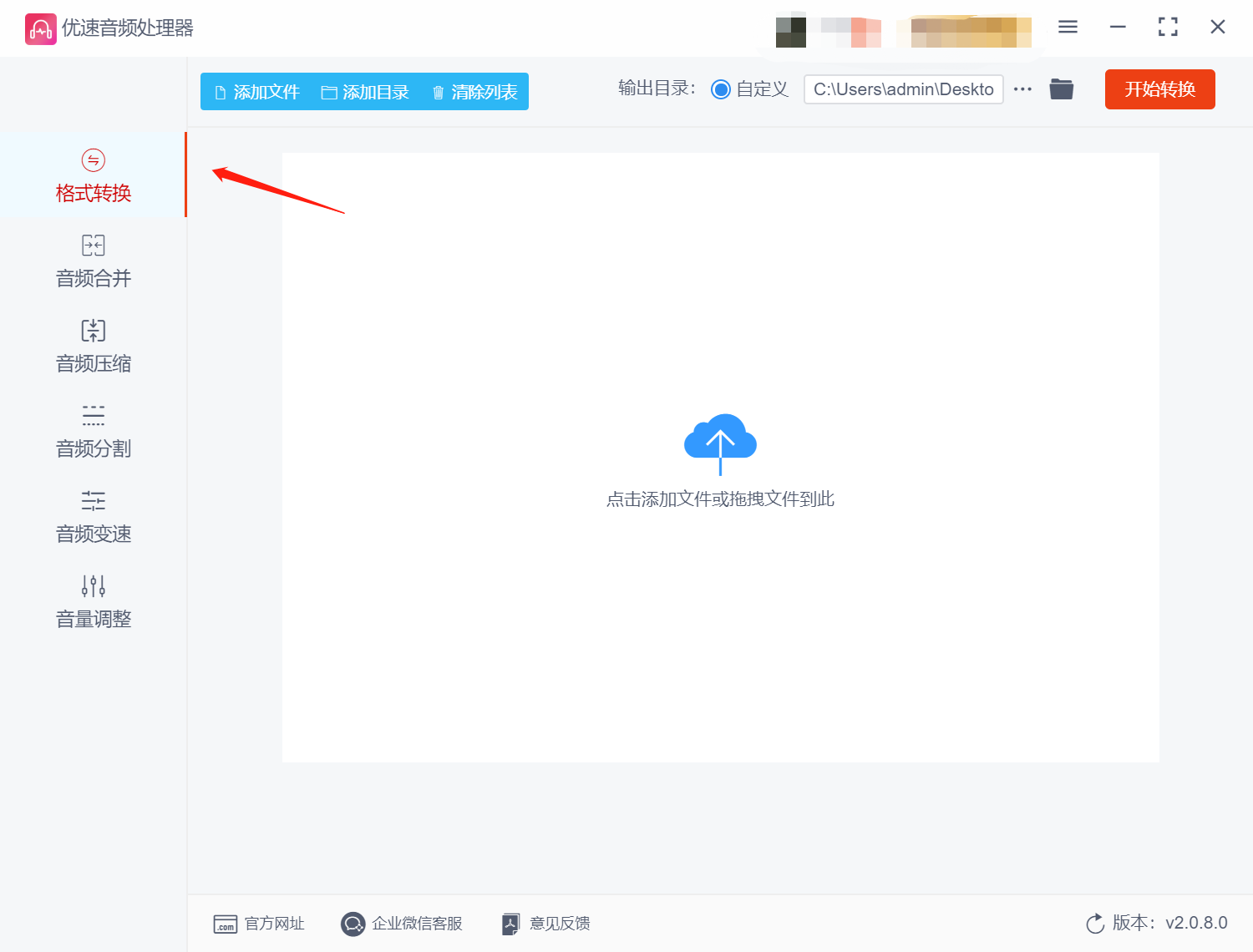
步骤2、点击“添加文件”将需要转换的m4a格式的文件上传到软件中。
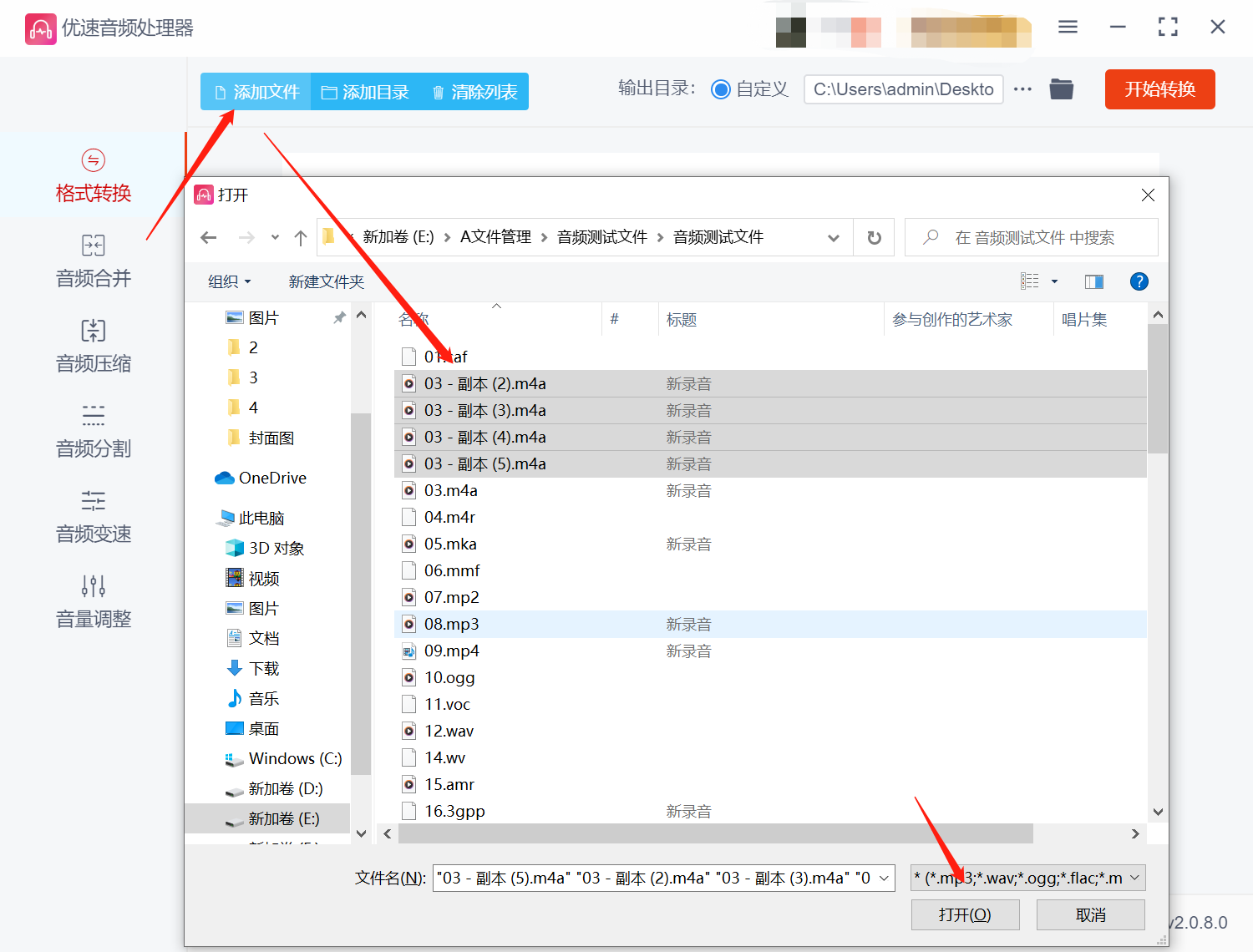
步骤3、上传完成在右侧将输出格式设置为“mp3”。所有设置完成后,记得点击“开始转换”按钮。
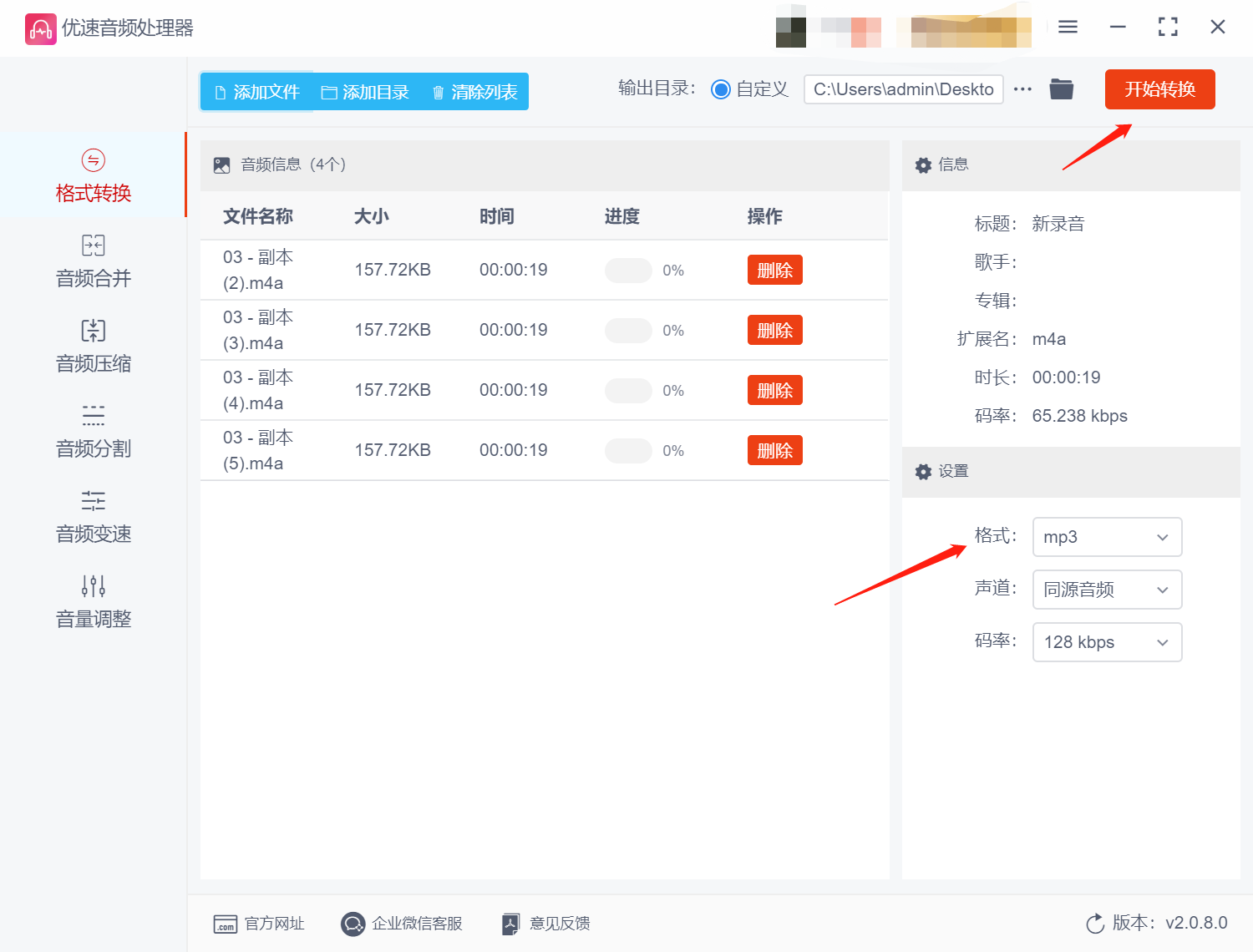
步骤4、等待转换成功后,软件会自动跳转出一个文件夹,我们可以看到已经顺利转换为mp3格式的文件。这样,m4a格式转换为mp3格式的操作就全部完成啦!
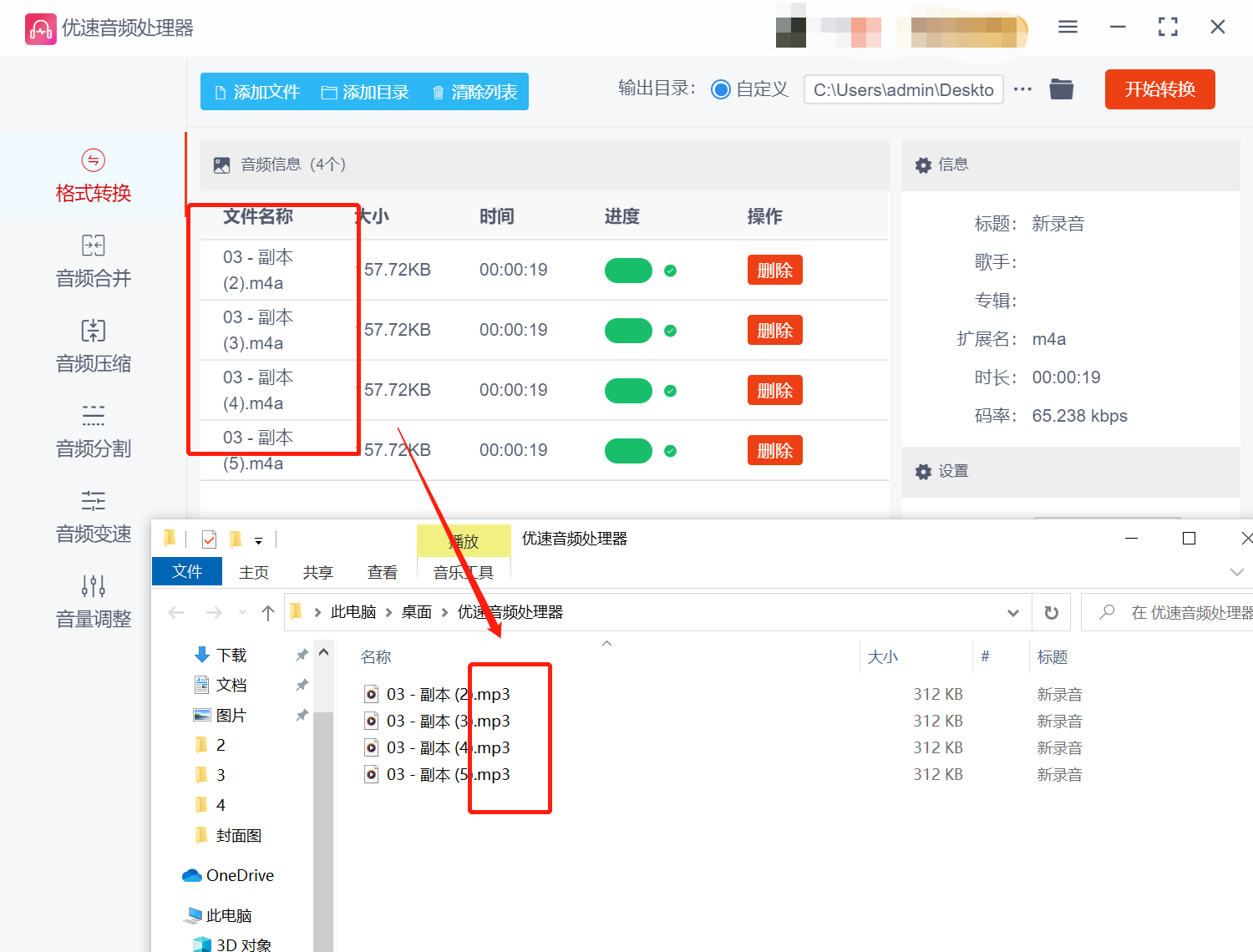
方法二:使用在线转换工具Zazar
要将m4a音频文件转换为其他格式,首先需要打开Zazar转换工具的电脑浏览器页面,如下图所示。这个工具只需要完成3个简单的步骤。
第一步,点击页面左侧的按钮添加需要转换的m4a音频文件,可上传多个文件。
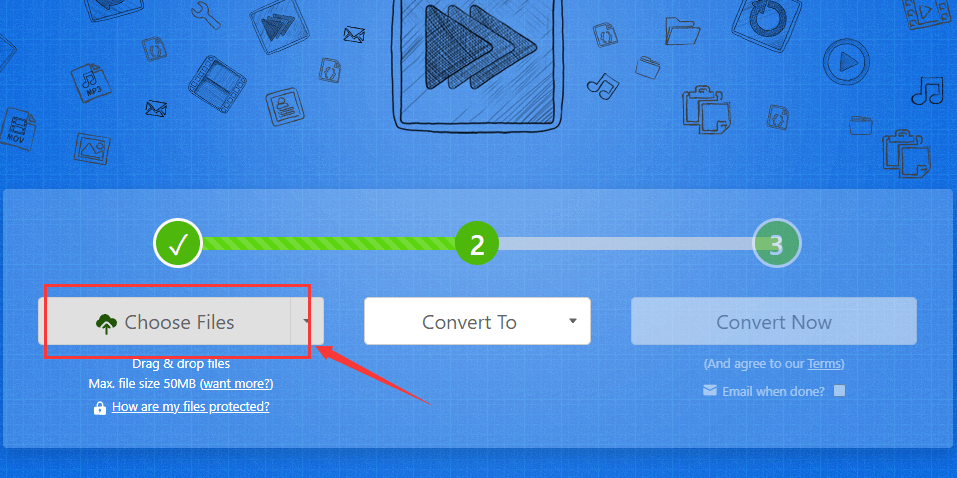
第二步,点击中间的下拉框,在选择“mp3”。还有很多其他格式可以选择。
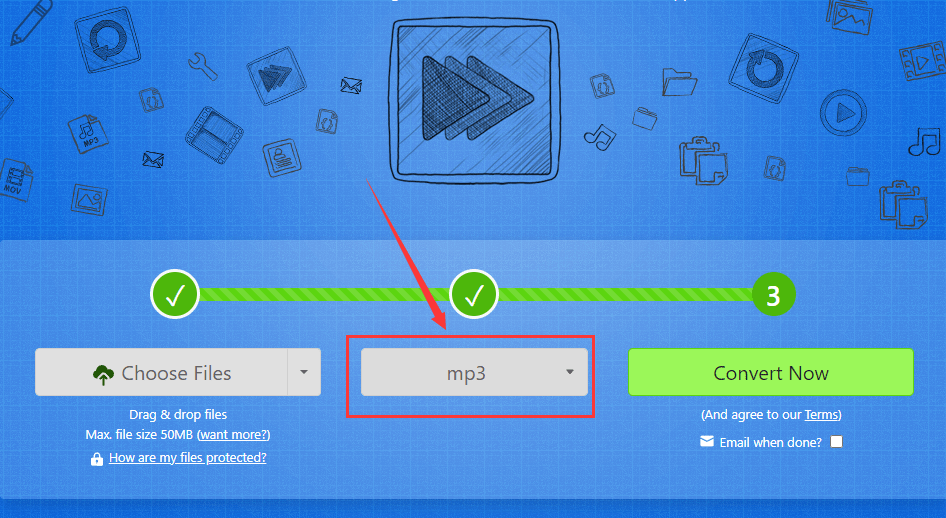
第三步,点击右侧的按钮启动音频格式转换程序。因为是在线工具,时间可能较长,转换完成后,您可以直接下载到电脑。
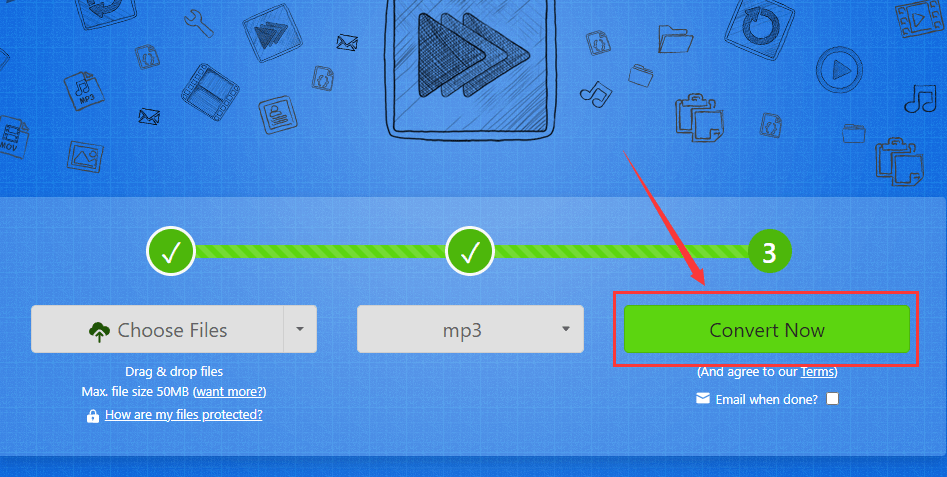
方法三:使用【助友宝音频处理器】进行转换
助友宝音频处理器是一款专业的音频处理软件,可以帮助用户快速方便地完成音频转换、剪切、合并、编辑、增强等操作。该软件提供了多种音频格式转换选项,如将MP3格式转换为WAV、M4A格式转换为MP3等。同时,其剪切、合并功能可让用户方便地编辑和调整音频文件。
第一步,电脑上下载并安装“助友宝音频处理器”软件。打开软件后,先在左侧点击【格式转换】。接着,单击【添加文件】按钮,将需要转换的m4a音频添加到软件中,工具支持同时添加多个音频文件。
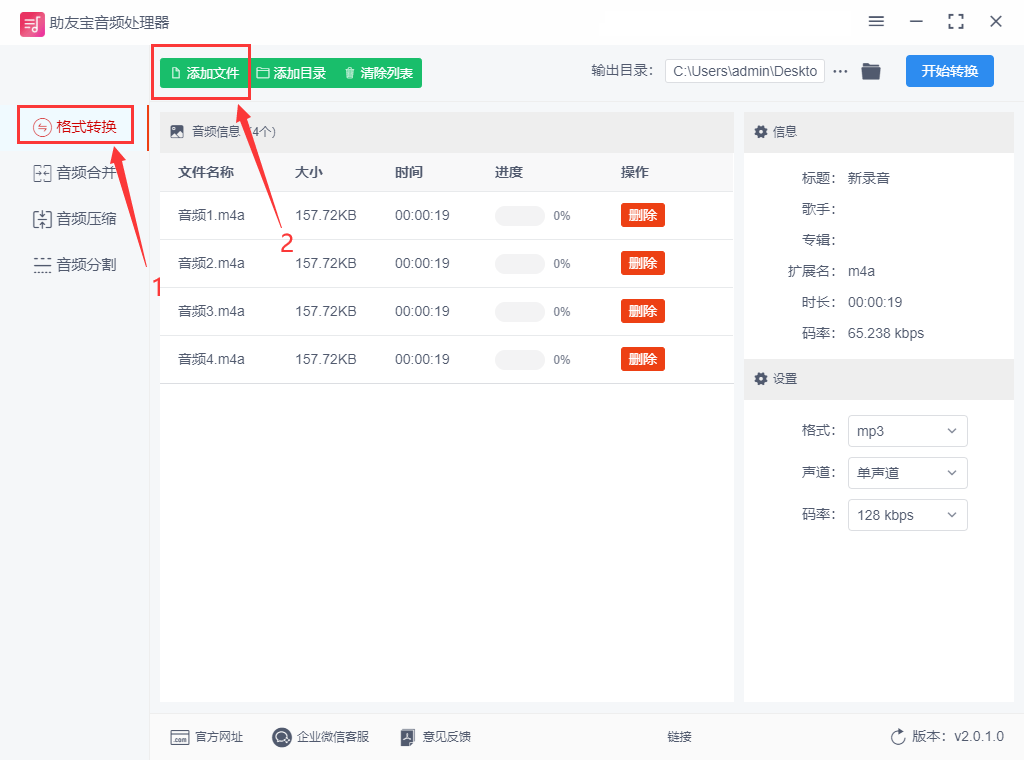
第二步,右侧的下拉框中选择“mp3”。最后点击【开始转换】按钮,启动音频格式m4a转换成mp3程序。
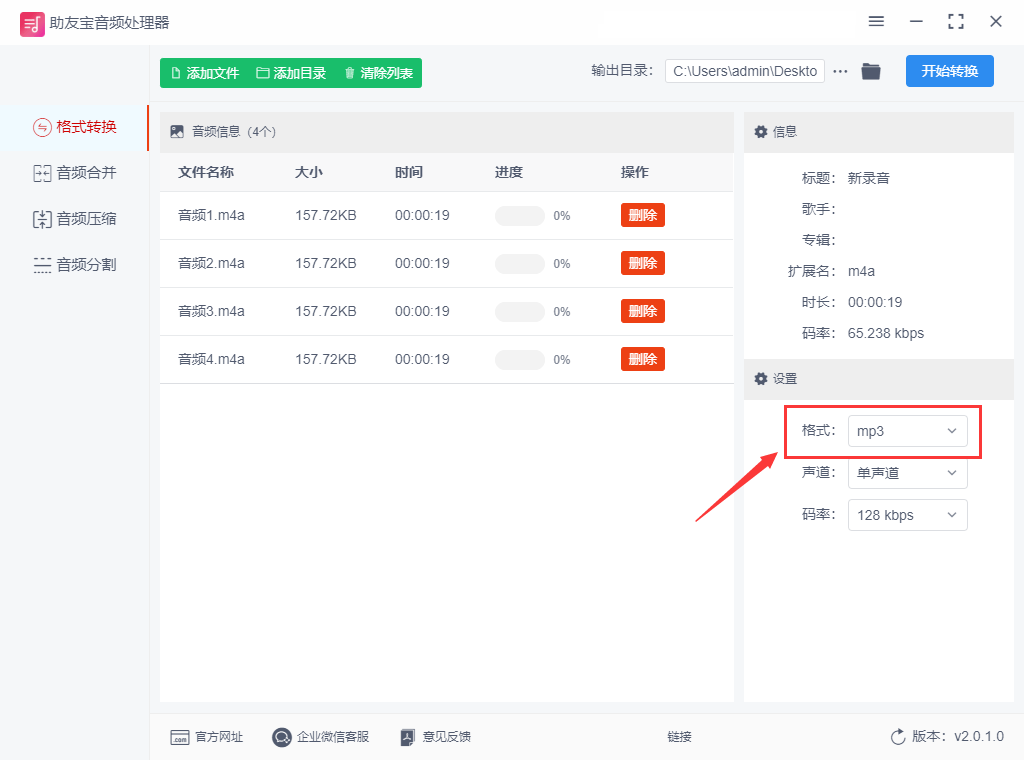
第三步,在转换完成后,软件会自动打开输出文件夹。您可以在其中找到转换好的mp3格式音频文件。我们看到上传的音频格式m4a全部转换成mp3成功。
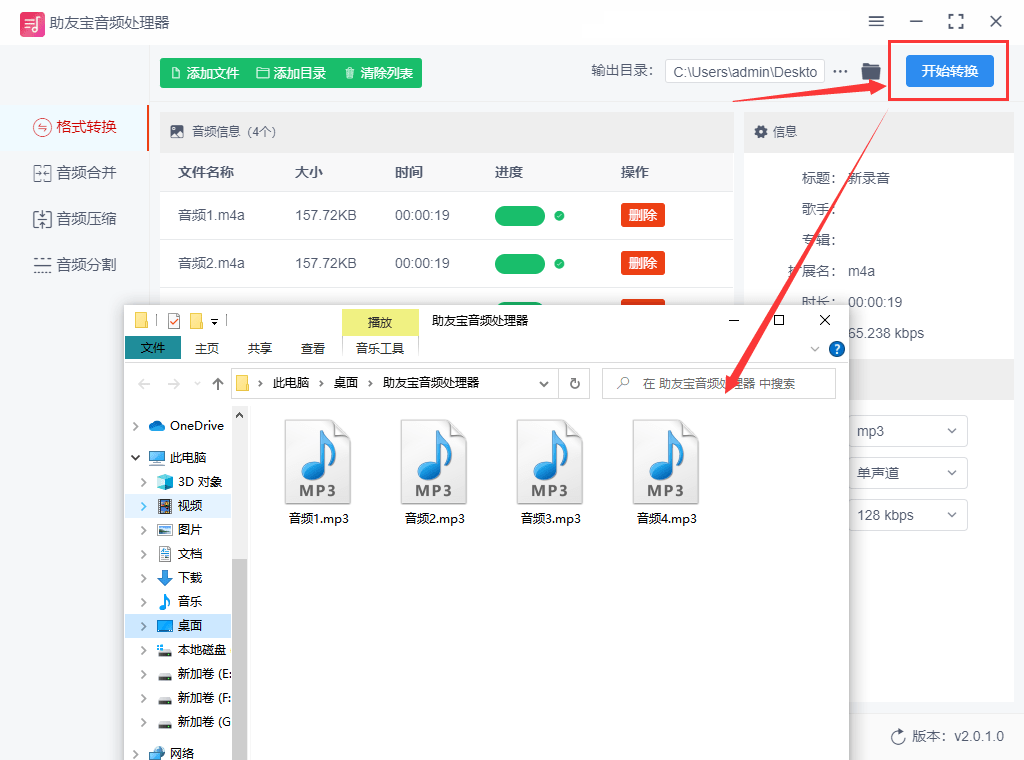
方法四:在线工具converti0
该网站支持很多类型的转换,不过未注册的用户每天最多可以转换5次,如果需要更多功能需要升级。
步骤1,打开工具,点击【选择文件】,选择需转换文件。上传好了设置输出格式MP3。
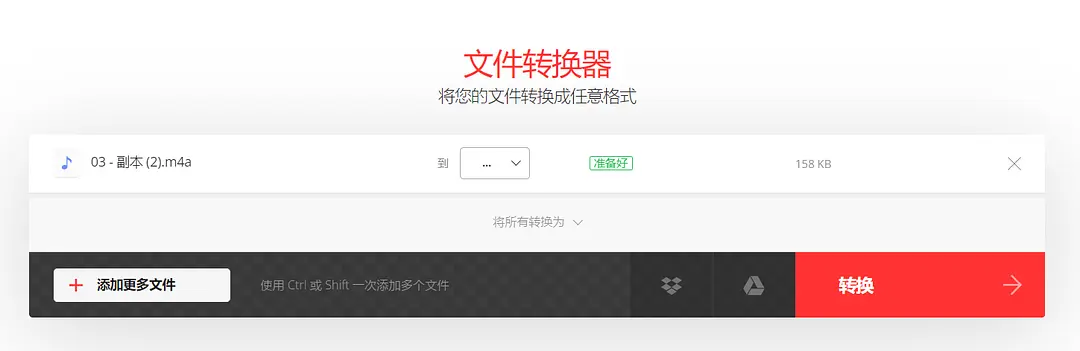
步骤2,您还可以根据自己的需要设置转换的主要参数,设置,然后点击【Start】逐渐变换,等待变换就可以了。设置好了之后,点击【转换】就完成了。转换完成就点击下载。
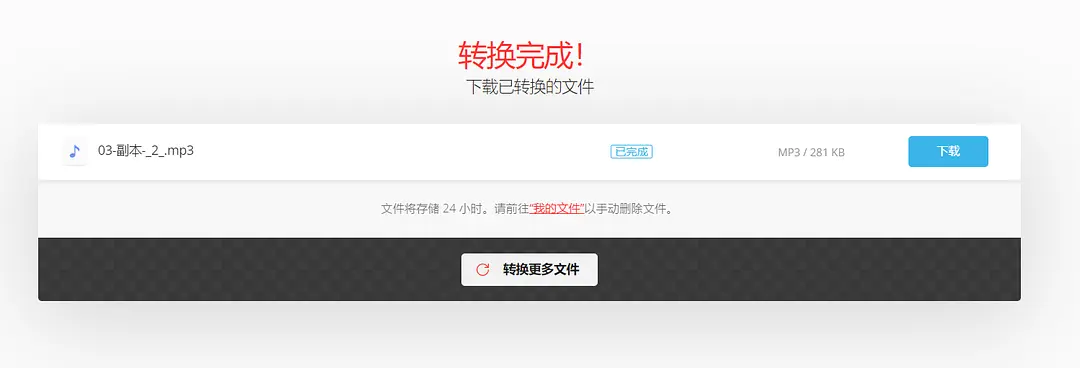
方法五:使用iTunes的软件
步骤1,打开iTunes软件,并在菜单栏中找到“偏好设置”选项。在弹出的窗口中,选择“通用”选项卡,然后点击“设置导入设置”按钮。在“导入设置”选项卡中,选择“导入使用”的编码器(如MP3编码器),并设置所需的音频质量和比特率等参数。点击“OK”保存设置。
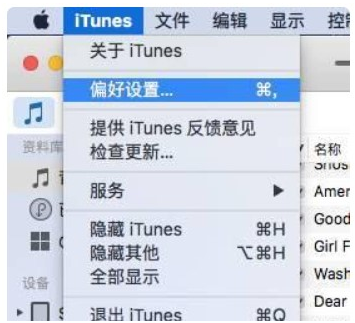
步骤2,在iTunes音乐库中选中需要转换的m4a音频文件,然后在菜单栏中选择“文件”>“转换”>“创建MP3版本”。iTunes将会自动将m4a格式转换为MP3,并生成一个与原始文件相同的MP3版本,同时保留原始文件。您可以在iTunes音乐库中找到新生成的mp3文件,并进行播放或导出为单独的文件。
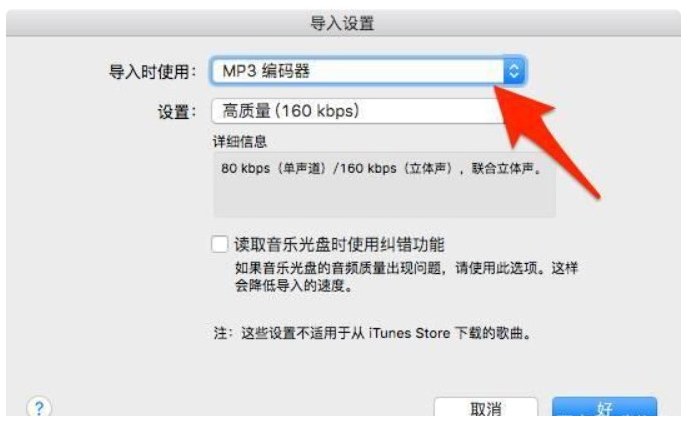
最后,我们来总结一下如何将音频格式m4a转换成mp3。通过上述的5种方法我们可以看到,其实所有的操作都非常简单,一般只需要3步就能快速完成:上传、设置、转换。是不是看起来很简单呢?小编强烈推荐使用方法一中提到的【优速音频处理器】软件进行转换。除了转换功能之外,该软件还支持音频合并、压缩、分割等多种功能,而且都是批量操作的。相信下次再遇到m4a格式的音频问题时,小伙伴们就已经掌握了如何快速转换成mp3格式了!快去试试吧!今天的分享就全部到这里了,学会之后的小伙伴一定要帮忙点赞支持一下哦